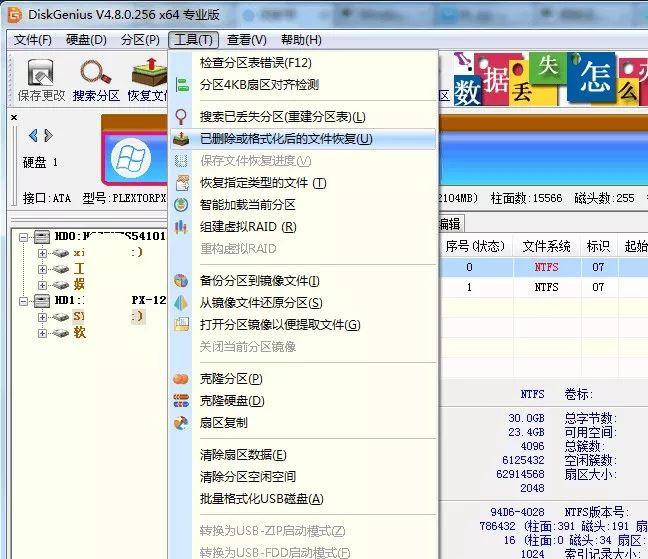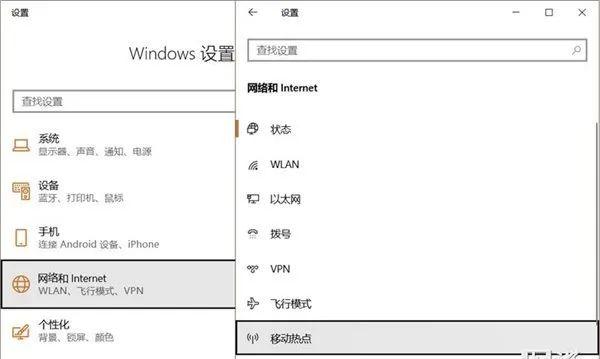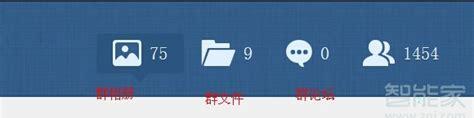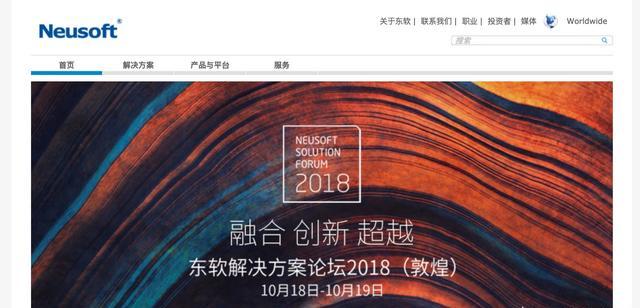– 1 –
轻松合并pdf文件
日常工作中,经常需要将很多pdf文件合并到一起,有时可能是为了方便保存、搜索,有时可能是为了方便一起打印,等等,等等……
当然,大家手头上也可能都有一些专业软件,而且还可能是免(Po)费(Jie)的,简单合并也很简单。

但是,其实,用Power Automate就能轻松批量合并,不仅免费,而且,还能在合并过程中按需要“添油加醋”,进行更多的处理,比如,按不同的文件夹分别自动合并、对文件自动排序再合并……
下面,我们先介绍用Power Automate进行pdf文件合并的基础用法以及要注意的问题。
首先,最常见的pdf文件合并,莫过于按需要选择几个pdf文件合并到1个。这个操作在Power Automate里也非常简单!
Step-01 添加“合并PDF文件”操作,选择文件
选择文件时,可按需要用Shift键或Ctrl键同时选择多个:
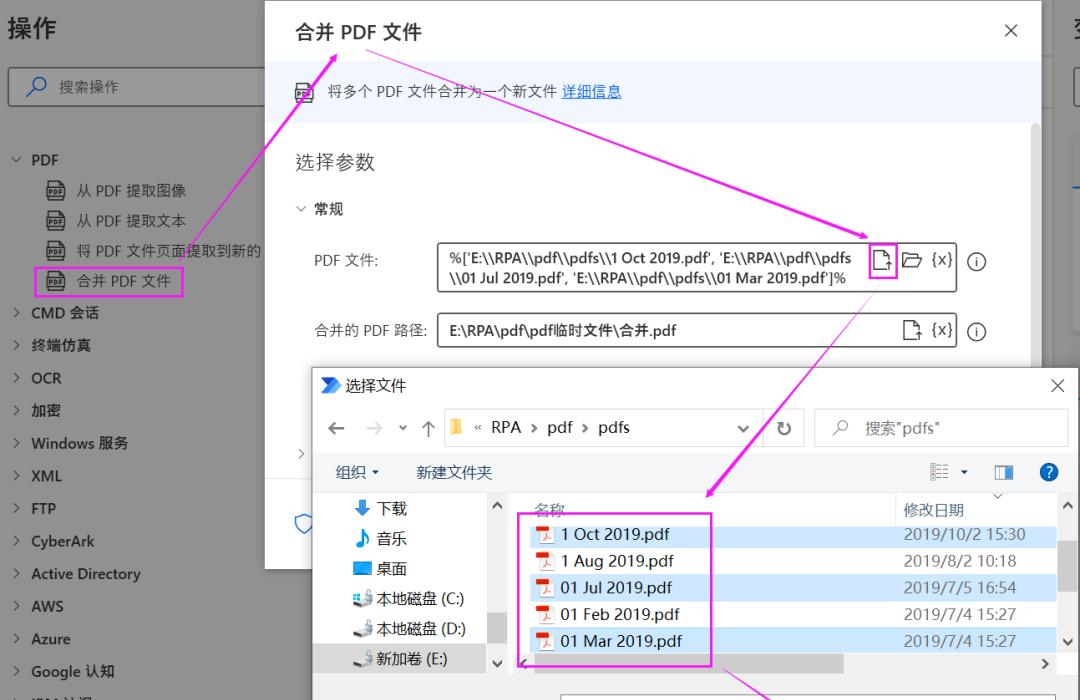
Step-02选填“合并的PDF路径”
选择合并后的文件存放的文件夹,并填写文件名(目标文件夹中可以不存在该文件),注意文件名要加上“.pdf”后缀。
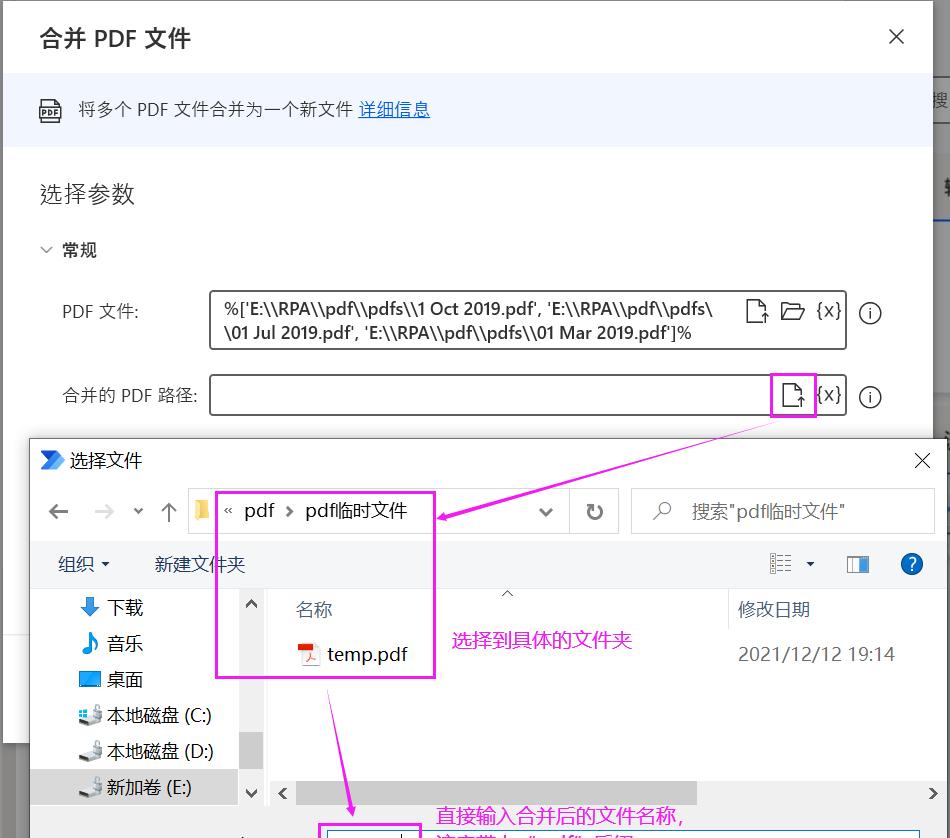
Step-03 按需要选择“如果文件存在”时的处理方式:
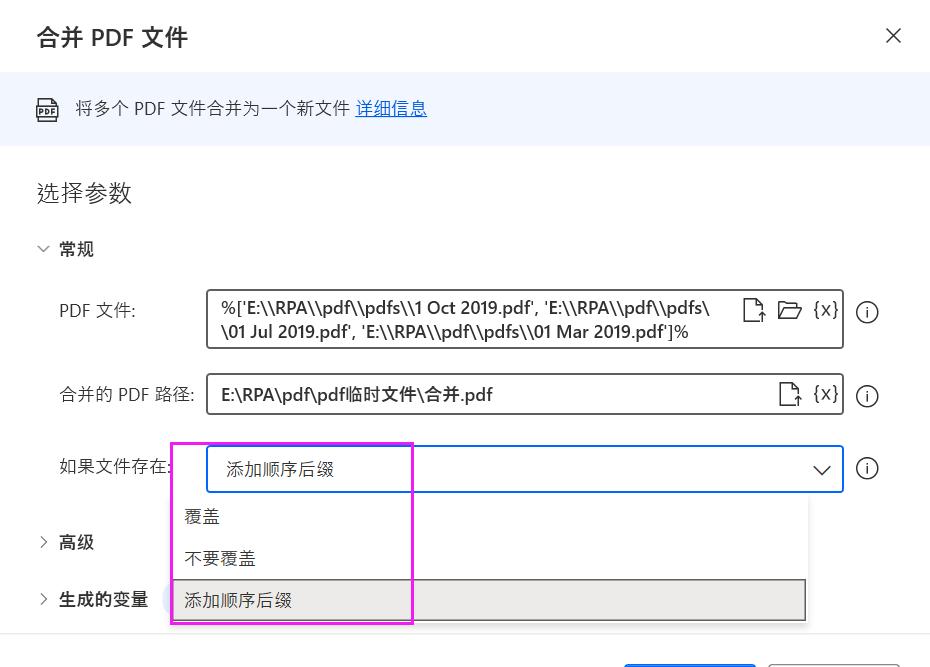
通过上面一个步骤简单的3项选择或填写内容,即可以实现将选择的pdf文件合并成一个的目的。
– 2 –
小心!小心!
上面的方法操作很简单!但是,其中有几个要注意的问题:
1、生成的合并pdf文件的顺序问题
通过对生成的pdf合并文件内容的观察,发现,合并文件里的内容顺序与前面选择“pdf文件”列表顺序是相反的:
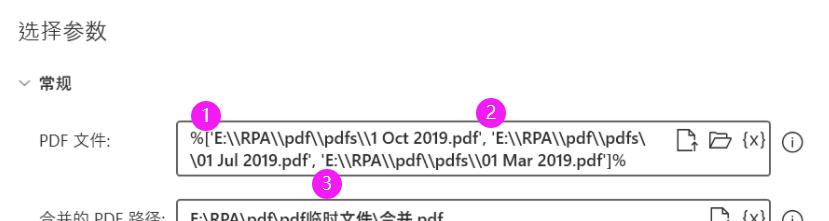
合并pdf里的内容却是
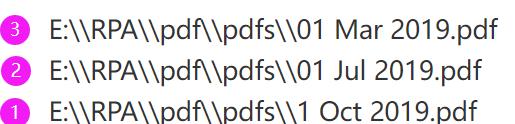
2、选择文件生成列表时似乎存在bug
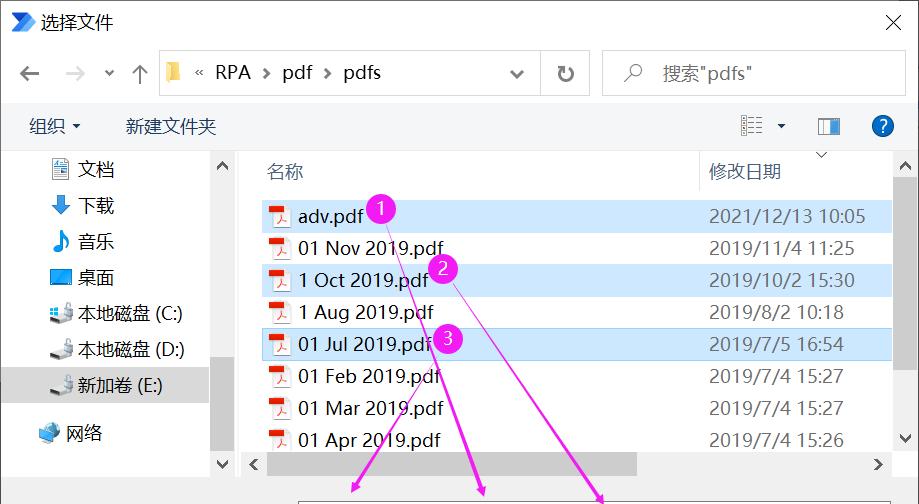
这就很尴尬了!
所以,在当下这个问题上,合并pdf文件之前,一定要确保文件列表的顺序是对的,如果不对,目前似乎只有手工去剪切、粘贴选择文件生的列表,以调整位置!
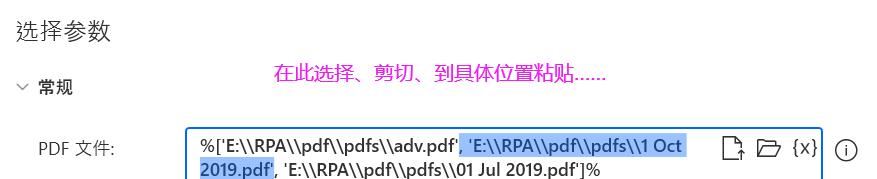
很傻,是不是?不过,单独合并几个手选的pdf文件,不是Power Automate的强项!加入更多其他功能,最终实现整体自动化的批量处理,才是Power Automate的精华!

– 3 –
Power Automate
专场直播
明天(2021年12月25日),Power Automate专场直播来了,还有抽奖哦!
具体日程安排如下: